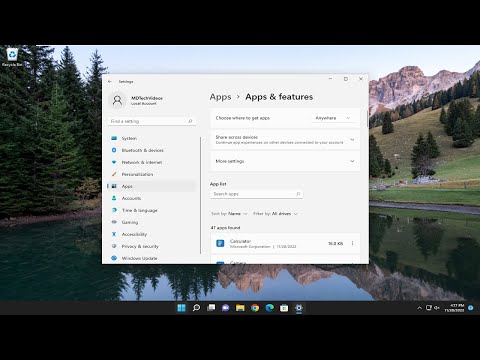Desktop là trung tâm của hệ điều hành Windows. Chúng tôi giữ rất nhiều tệp ở đó và vì đây là nơi bạn đến sau khi đăng nhập vào tài khoản của mình, nó tạo ra một sự hỗn loạn nếu bạn không thể truy cập vào nó. Đôi khi hệ thống ném một lỗi nói Máy tính để bàn đề cập đến một vị trí không khả dụng. Trước hết, không có gì để hoảng sợ. Các tệp của bạn an toàn, hệ thống của nó không thể tìm thấy nó. Trong bài đăng này, chúng tôi sẽ đề xuất cho bạn một số bản sửa lỗi sẽ giúp bạn khôi phục từ Không tìm thấy vị trí lỗi cho Máy tính để bàn trong Windows 10.
Vị trí trên máy tính để bàn không khả dụng

C:Windowssystem32configsystemprofileDesktop refers to a location that is unavailable. It could be on a hard drive on this computer, or on a network. Check to make sure that the disk is properly inserted, or that you are connected to the Internet or your network, and then try again. If it still cannot be located, the information might have been moved to a different location.
Thông báo này thường xuất hiện tình huống đăng nhập. Vì mỗi người dùng có hồ sơ riêng của họ và Windows cần giúp bạn bắt đầu từ một nơi nào đó, trước tiên nó sẽ kiểm tra điều này. Có thể do một số cấu hình sai trong cài đặt đăng ký hoặc toàn cầu hoặc hồ sơ người dùng, vị trí không chính xác. Nó cũng có thể xảy ra trong quá trình cập nhật hoặc một số chương trình gỡ cài đặt bất thường, tham nhũng hồ sơ và hơn thế nữa.
Khi điều này xảy ra, Windows sẽ tạo một máy tính để bàn mới cho bạn mà không có dữ liệu ngoại trừ các dữ liệu mặc định. Đây là những gì trở nên đáng sợ.
Fix Desktop đề cập đến một vị trí không khả dụng
Giải pháp này có thể áp dụng cho Windows 10 / 8.1 / 8/7. Ngoài ra, bạn sẽ cần đặc quyền quản trị cho tất cả các phương thức này. Nếu bạn có tài khoản thông thường, bạn cần phải tạo một tài khoản hoặc yêu cầu quản trị viên của bạn trên PC thực hiện việc này cho bạn.
Sao chép thư mục Desktop theo cách thủ công vào System Profile
Nếu bạn nhìn vào thông báo lỗi chặt chẽ, nó sẽ tìm Desktop của bạn tại C: Windows system32 config systemprofile. Tuy nhiên, vị trí máy tính để bàn thông thường là tại C: Users
Sao chép C: Users
Hướng đến C: Windows system32 config systemprofile
Dán thư mục Desktop bạn vừa sao chép.
Khởi động lại máy tính của bạn và xem sự cố đã được giải quyết chưa.
Trong trường hợp bạn không thể nhìn thấy thư mục trên máy tính của mình, hãy thay đổi cài đặt chế độ xem để hiển thị các tệp ẩn để hiển thị nó.
Thêm vị trí Desktop thông qua Registry Editor
Trong dấu nhắc Run (nhấn Win + R), gõ regedit và nhấn Enter.
Điều hướng đến khóa sau:
HKCUSoftwareMicrosoftWindowsCurrentVersionExplorerUser Shell Folders

- % USERPROFILE% Desktop
- C: Users \% USERNAME% Desktop
Nhấn OK và thoát khỏi Registry Editor.
Khởi động lại PC của bạn
Hồ sơ người dùng có thể bị hỏng:
Có thể cài đặt hồ sơ người dùng có thể bị hỏng. Để làm theo phương pháp này, bạn cần phải có một tài khoản quản trị có thể khởi động máy tính trong chế độ an toàn, và sau đó cập nhật vài thiết đặt đăng ký cho bạn. Hãy xem hướng dẫn của chúng tôi về cách khắc phục hồ sơ bị hỏng.
Cập nhật cài đặt RPC:
Nhấp vào Khởi đầu nút và loại Dịch vụ trong hộp tìm kiếm menu Bắt đầu.
Trong Dịch vụ, cuộn xuống “ Gọi thủ tục từ xa ”Và đảm bảo trạng thái cho biết“ Đã bắt đầu ”Và đặt thành Tự động.

Tương tự, “ RPC Locator ”Nên được đặt thành“ Hướng dẫn “.
Chúng tôi hy vọng ít nhất một trong các giải pháp sẽ phù hợp với bạn. Chỉ một vấn đề của nó là ánh xạ nó tới đúng đường dẫn, và các tệp của bạn vẫn an toàn.
Đọc liên quan: Vị trí không khả dụng, Quyền truy cập bị từ chối do lỗi đối với tệp và thư mục.